惠普打印机驱动怎么删除?惠普打印机驱动的卸载方法
当你购买了一台惠普打印机并连接电脑的时候,打印机驱动便自动安装到了电脑上,如果没有打印机驱动可前往惠普官网下载,或使用驱动人生下载,安装好驱动后,点击【控制面板】-【打印机和传真】中就会出现对应想好的惠普打印机图标了。

那么如果换了一台新的打印机,想要卸载掉多余的打印机驱动应该怎么做呢?驱动人生小编推荐大家尝试以下卸载打印机驱动的方法。
卸载惠普打印机驱动的方法
第一步:按住【Win+r】键,打开运行框,在框中输入【msconfig】,点击【确定】。
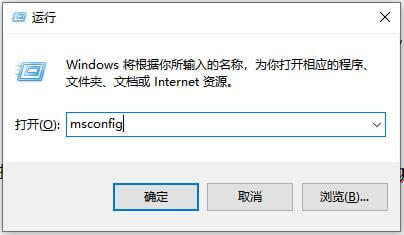
第二步:点击【服务】-找到【Print Spooler】,取消勾选,点击【确定】。
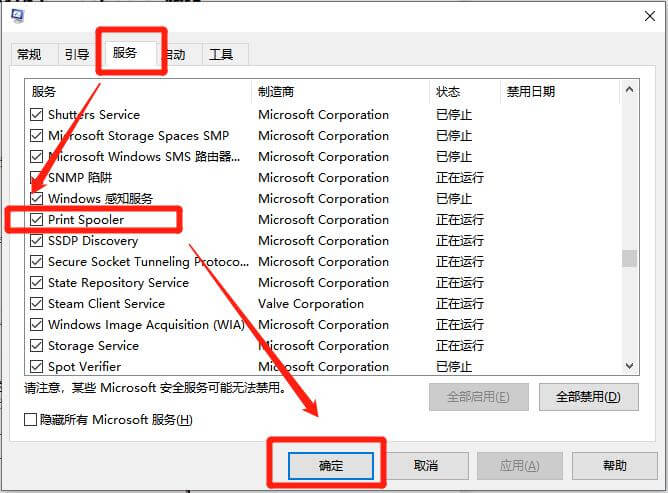
第三步:打开文件资源管理器,删除C:\Windows\System32\spool\PRINTERS文件夹下的所有文件,再次回到第二步的界面,重新勾选【Print Spooler】,启用该服务。
第四步:进入【控制面板】,点击【设备和打印机】,右键点击多余的打印机图标,选择【删除设备】。

第五步:选择另一台打印机,右键选择【属性】,点击【驱动程序】,点击【删除】,选择删除驱动程序和驱动程序包,最后点击【确定】即可。这时候打印机驱动就删除完毕了。
不过要注意的是不要卸载掉还在使用的打印机驱动哦!
下载惠普打印机驱动的方法
如果卸载打印机驱动后又想重新下载安装怎么办?可以使用打印机卫士官网推荐的更为简单的方法。
第一步:前往打印机卫士官网(点此进入),下载【打印机卫士】,这是一款专门适用于所有品牌打印机,囊括了数十万打印机驱动的打印机驱动管理软件。

 好评率97%
好评率97%
 下载次数:4806300
下载次数:4806300
第二步:点击【自动安装模式】-【立即检测】,打印机卫士将自动检测出电脑中惠普打印机的型号,以及是否存在故障问题,并推荐合适的打印机驱动。
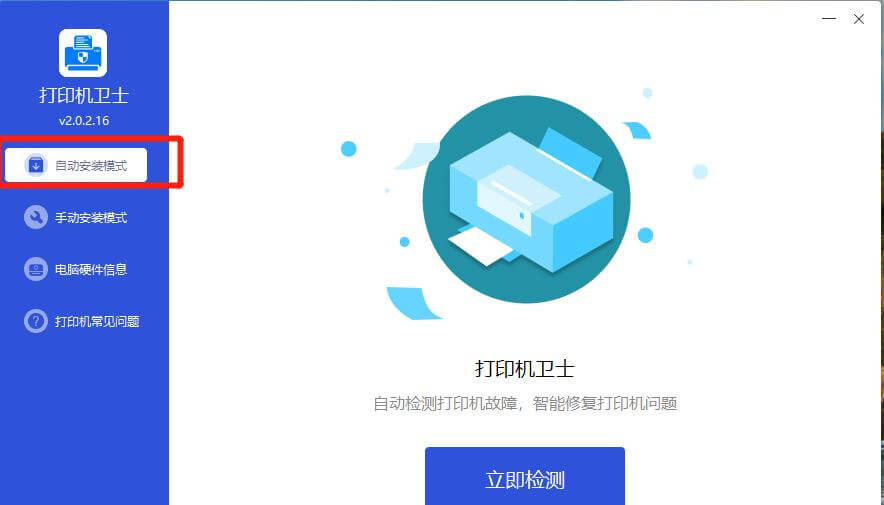
点击【立即修复】或查看解决方案,即可快速解决打印机驱动故障问题,重新下载并安装驱动。
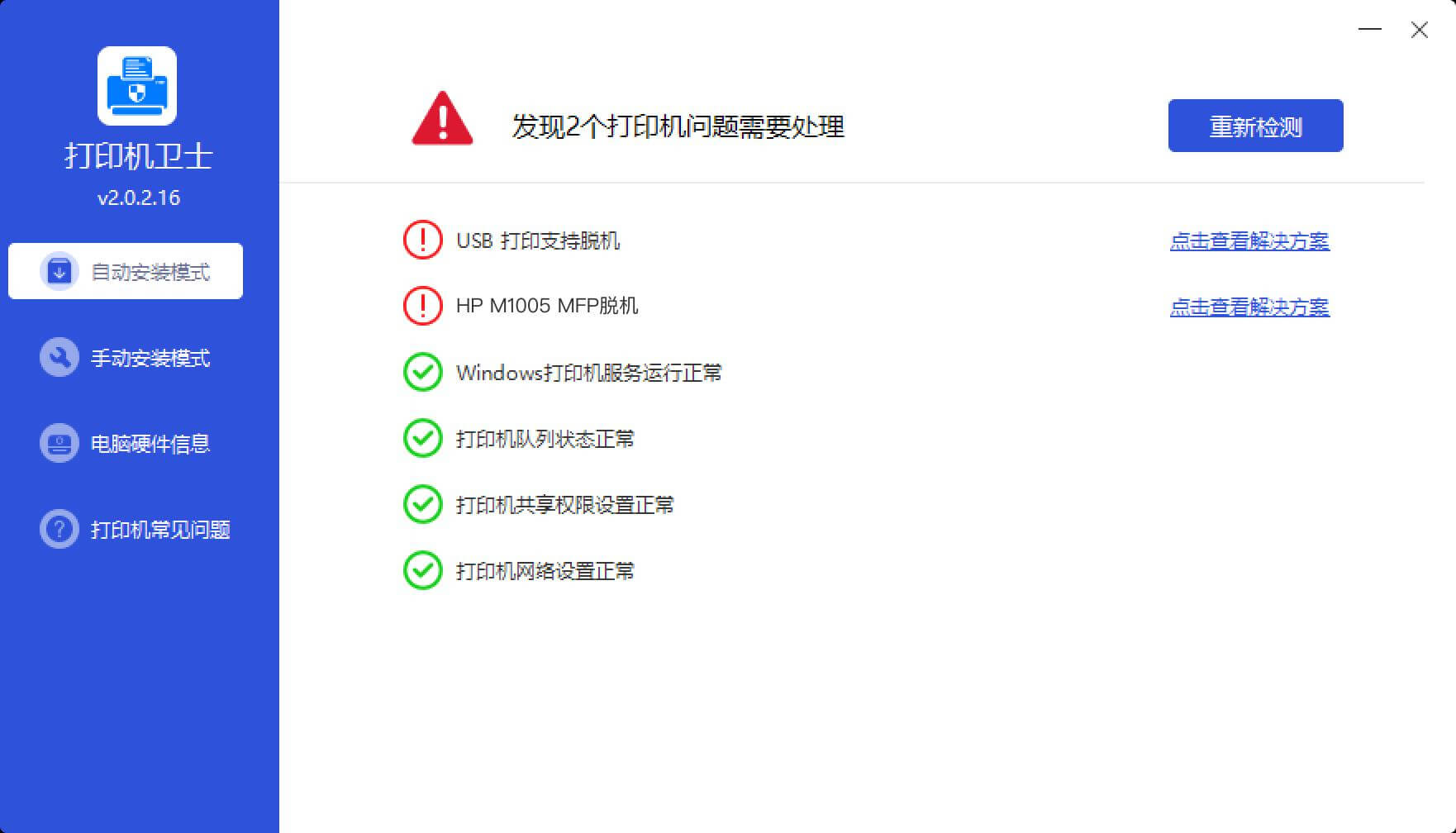
此外,打印机卫士还具备【手动安装模式】,在搜索框中输入对应的打印机品牌型号,点击【搜索驱动】,即可展示对应的驱动,点击【下载】即可快速下载该驱动。

待下载完成后,点击【打开下载目录】,双击下载好的驱动安装程序,即可完成驱动安装,只需两步非常方便快捷。

以上就是删除及安装惠普打印机驱动的方法,更多打印机常见问题敬请关注打印机卫士官网。

 好评率97%
好评率97%
 下载次数:4806300
下载次数:4806300